启用Sublime Text当前行高亮需在用户配置中添加"highlight_line": true,并可通过修改主题文件自定义颜色,注意语法正确与作用域匹配。
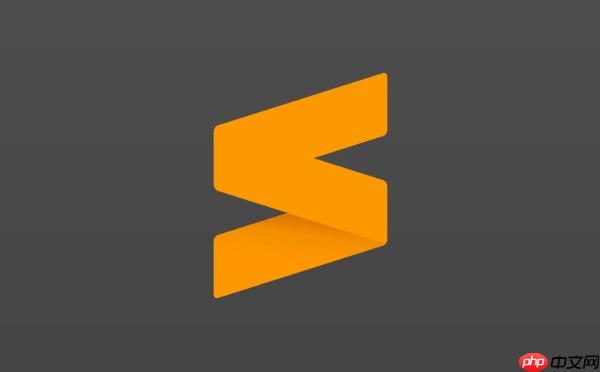
Sublime Text 高亮显示当前编辑行,能让你更专注于正在编写的代码,减少视觉疲劳,提高效率。简单来说,通过修改用户配置文件就能实现。
修改Sublime Text配置文件即可实现当前编辑行的高亮显示。
打开Sublime Text,找到
Preferences
Settings - User
在这个JSON文件中,添加或修改
"highlight_line": true
例如,你的配置文件可能看起来像这样:
{
"color_scheme": "Packages/Color Scheme - Default/Monokai.tmTheme",
"font_size": 12,
"highlight_line": true,
"ignored_packages":
[
"Vintage"
]
}保存文件后,Sublime Text会自动应用这些设置。现在,你应该能看到当前编辑行被高亮显示了。
如果高亮颜色不满意,或者你想自定义高亮样式,可以继续往下看。
Sublime Text允许你自定义当前行高亮的颜色,但这个过程稍微复杂一点,需要修改你的主题文件。
首先,找到你当前使用的主题文件。主题文件通常位于
Packages
Preferences
Settings - User
"color_scheme"
"Packages/Color Scheme - Default/Monokai.tmTheme"
Monokai.tmTheme
但是,直接修改
Packages
Packages
View
Show Console
sublime.packages_path()
Packages
Monokai
现在,你可以安全地修改这个复制的主题文件了。
打开主题文件,找到
<dict>
<dict>
<key>name</key>
<string>Current line</string>
<key>scope</key>
<string>markup.changed.line</string>
<key>settings</key>
<dict>
<key>background</key>
<string>#272822</string>
</dict>
</dict>这里的
<string>Current line</string>
<string>markup.changed.line</string>
<string>#272822</string>
保存文件后,Sublime Text会自动应用这些设置。如果颜色没有立即生效,尝试重启Sublime Text。
注意,不同的主题文件可能使用不同的作用域来定义当前行的高亮。如果
markup.changed.line
line.highlight
entity.name.filename
有时候,即使你按照上述步骤操作,当前行高亮也可能不生效。这可能是由以下原因导致的:
line.highlight
entity.name.filename
如果以上方法都不能解决问题,可以尝试重置Sublime Text的配置。备份你的配置文件,然后删除Sublime Text的配置目录,重新启动Sublime Text。
总而言之,启用和自定义Sublime Text的当前行高亮,需要修改用户配置文件和主题文件。虽然过程稍微复杂,但只要按照步骤操作,就能实现个性化的编辑体验。
以上就是sublime如何高亮显示当前编辑行_Sublime当前编辑行高亮显示设置指南的详细内容,更多请关注php中文网其它相关文章!

每个人都需要一台速度更快、更稳定的 PC。随着时间的推移,垃圾文件、旧注册表数据和不必要的后台进程会占用资源并降低性能。幸运的是,许多工具可以让 Windows 保持平稳运行。

Copyright 2014-2025 https://www.php.cn/ All Rights Reserved | php.cn | 湘ICP备2023035733号